Im folgenden Video-Tutorial möchte ich Ihnen zeigen, wie Sie eine externe Festplatte partitionieren o USB-Stick mit dem Festplatten-Dienstprogramm Ubuntu.
Dieses leistungsstarke Datenträgerverwaltungsprogramm ist standardmäßig im Betriebssystem enthalten Ubuntu, Daher sollten wir kein externes Tool verwenden, um unsere heutige Aufgabe zu erfüllen.
Denken Sie daran, dass diese Video-Tutorials für die neuesten Benutzer dieses großartigen Debian-basierten Open-Source-Betriebssystems entwickelt wurden.
Um diese Übung durchzuführen, habe ich einen 4GB-Stick verwendet, aber Sie können es mit jeder Art von Album externe Festplatte oder USB-Stick folgen.
Das Tool, das wir verwenden werden, heißt Disk Utility, und wir können es finden, indem wir seinen Namen in den Bindestrich von Ubuntu oder in System Tools eingeben.
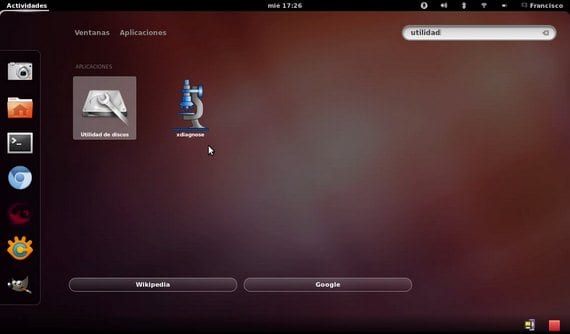
Sobald das Tool geöffnet ist, müssen wir nach unserem Festplattenlaufwerk suchen und es zerlegen, um es nach Belieben bearbeiten zu können, da wir von hier aus eine neue Partition löschen oder erstellen sowie das Laufwerk vollständig formatieren können, um neue Partitionen zu erstellen.
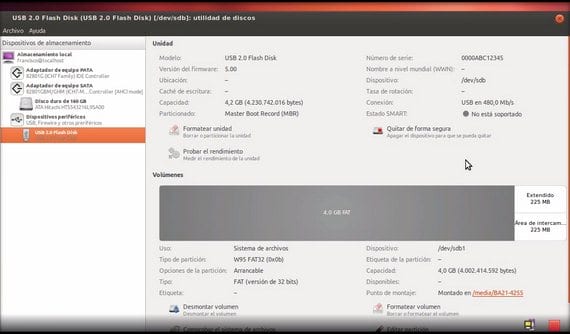
Wenn Sie die Schritte im Video in der Kopfzeile ausführen, sollten Sie kein Problem haben, das externe Laufwerk vollständig zu formatieren und neue Partitionen zu erstellen. Wenn Sie die Größe von Partitionen ändern möchten, geben Sie den Link ein, den wir Ihnen gerade hinterlassen haben.
